Haben Sie versehentlich einen ganzen Ordner mit Fotos von Ihrem Android-Handy gelöscht? Suchst du nach einer Möglichkeit, alles rückgängig zu machen? Du hast Glück. Befolgen Sie die nachstehenden Schritte, um in kürzester Zeit auf Ihre wertvollen Bilder zuzugreifen.
Grundlegendes zu Ordnern
Kein Ordner ist vor dem Löschen geschützt. Sie können versehentlich alle Arten von Inhalten löschen - sei es Bilder, Videos, PDFs usw. ohne Vorankündigung.

Es ist nicht immer der Benutzer Schuld aber. Sie können Ordner von beschädigten SD-Karten oder unerwartet abstürzenden Telefonen verlieren.
Glücklicherweise verfügen moderne Geräte über integrierte Funktionen, die die Datenwiederherstellung ermöglichen. Das heißt, es gibt Möglichkeiten, verlorene Dateien wiederherzustellen, von denen Sie denken, dass sie für immer gelöscht sind.
HiddenFolders
Sind Sie sicher, dass Sie Ihre Dateien verloren haben? Es gibt eine Funktion, mit der Benutzer Ordner aus Sicherheitsgründen ausblenden können. Möglicherweise haben Sie diese Option unbeabsichtigt aktiviert. Gehen Sie wie folgt vor, um versteckte Ordner zu finden:
Rufen Sie den Dateimanagerauf.
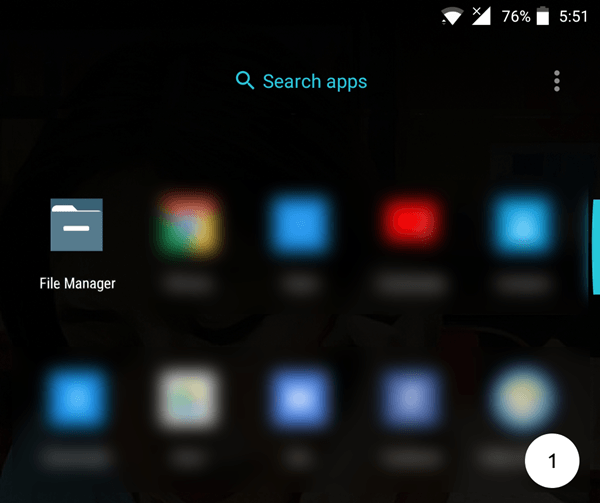
Tippen Sie auf Menü>Einstellungen. Gehen Sie zu Erweitert.
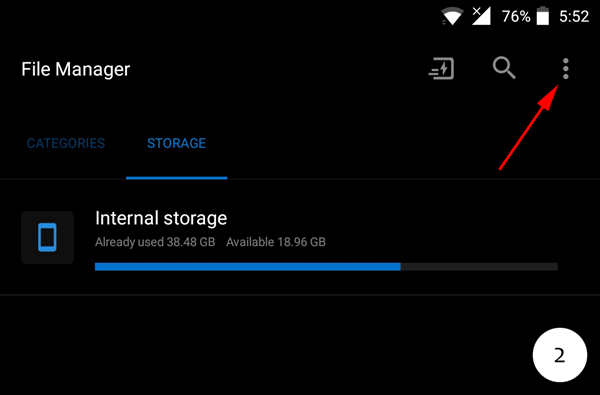
Tippen Sie auf Versteckte Dateien anzeigen.
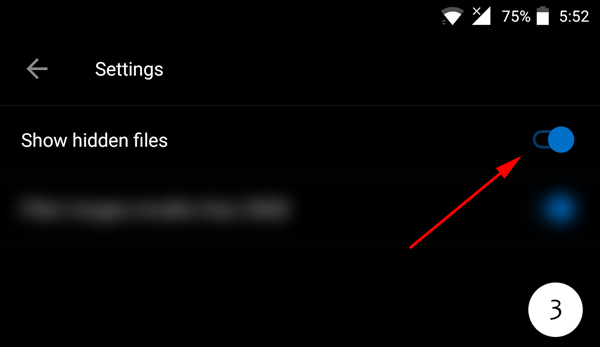
CloudRecovery
Möglicherweise haben Sie Cloud-Backup im Hintergrund aktiviert. Cloud-Speicherlösungen wie Google Photos, OneDrive oder Dropboxrunning werden in der möglicherweise abonniert Hintergrund.
Ohne es zu wissen, hat Ihr Gerät die Dateien automatisch in Ihrem Online-Konto gespeichert!
Auch wenn Ihre Dateien auf Ihrem Mobilgerät nicht mehr verfügbar sind, können Sie auf Kopien von zugreifen, indem Sie sich bei Ihrem Cloud-Konto anmelden.
In Google Fotos können Sie beispielsweise das überprüfen Mülleimer für Bilder, die nicht dort sein sollen, und bringen Sie sie an den richtigen Ort.
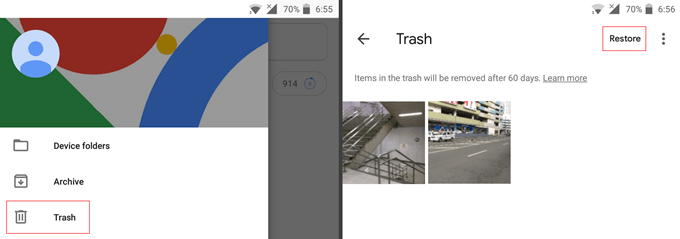
Elemente im Ordner" Papierkorb "werden nach 60 Tagen endgültig gelöscht.
SDCard
Wenn Sie nicht über lauten Speicher verfügen, ist das Durchsuchen Ihrer SD-Karte möglicherweise die nächstbeste Wahl. Dies setzt voraus, dass Sie Ihre Dateien auf einer SD-Karte gespeichert haben.
Damit diese Methode funktioniert, müssen Sie Ihr Telefon an einen Desktop oder Laptop anschließen. Sie müssen auch ein Datenwiederherstellungsprogramm herunterladen und installieren.
Es gibt viele Recovery-Software-Lösungen online. Sie müssen einige Nachforschungen anstellen und sicherstellen, dass das von Ihnen verwendete Tool vertrauenswürdig, benutzerfreundlich und effektiv ist.
Es ist nur wichtig, die Erwartungen zu verwalten. Es gibt keine Garantie dafür, dass Daten verloren gehenwiederhergestellt.
Rootingan Android Phone
Rooting anAndroid Phone ist nicht die ideale Lösung für durchschnittliche Benutzer. Wenn Sie jedoch nur Ihre Dateien direkt auf Ihrem Telefon und nicht auf einer Speicherkarte gespeichert haben, ist dies möglicherweise die einzigeverbleibende Lösung.
Es gibt Risiken, von denen die Garantie Ihres Geräts am wenigsten erlischt. Das Wiederherstellen von Daten vom Telefon selbst erfordert jedoch Root-Zugriff. Aber wenn Sie dazu bereit sind, ist das Rooten kein schwieriger Prozess. Es kann sogar andere Telefonfunktionen freischalten, die Sie vielleicht interessieren.
Die Leute bei Lifehacker haben eine Anleitung, wie man rooten ein Android-Handy macht.
Prävention
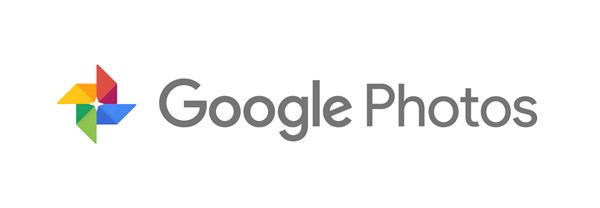
Der beste Weg, um Unannehmlichkeiten zu vermeiden, ist die Vorbereitung. Benutzer von Android-Geräten haben keine Entschuldigung, Google Fotos, Dropbox oder eine andere Cloud-Speicher-App nicht zu verwenden.
Obwohl für Freeversionen Einschränkungen gelten, sind sie für den durchschnittlichen Benutzer ausreichend. Jede Lösung ist besser als keine Lösung.